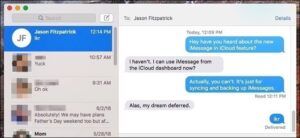Guide de l'utilisateur sur la façon d'installer Odin Flash Tool
Installez Odin Flash Tool: Odin Tool, alias Samsung Flash Tool, permet aux utilisateurs de flasher le micrologiciel, la récupération et les ROM personnalisées sur leurs appareils Galaxy. Donc, si vous souhaitez flasher la ROM / firmware Stock sur votre smartphone Samsung, vous devez installer Odin. Cependant, Odin est un outil flash pour les appareils Galaxy Android tels que Samsung Galaxy A50, J7, A70, J7 Prime, S9, S10, Note 10, etc. Ici, vous pouvez Télécharger Odin Flash Tool pour flasher le micrologiciel Samsung. Dans ce guide, vous apprendrez également à utiliser l'outil Odin sous Windows.
L'outil flash Odin est également disponible pour la plate-forme Windows, cela signifie qu'il fonctionne sur Windows 7, 8 et 10. Donc, pour utiliser Odin, l'utilisation d'un PC est importante. Mais une fois que vous avez installé TWRP sur les appareils Galaxy utilisant Odin, vous n'avez plus à utiliser Odin encore et encore. Cependant, Odin peut être utilisé pour résoudre les problèmes de boucle de démarrage tout autre problème sur les appareils Samsung.
Système d'Exploitation pris en charge:
Windows WP, 7, 8 et 10
Qu'est-ce que Odin?
Odin aka Odin3 aka Odin Tool est un outil flash Galaxy qui est nécessaire pour toutes les modifications du système telles que l'installation de récupérations personnalisées, le micrologiciel de stock clignotant, le clignotement des ROM personnalisées et l'enracinement des téléphones Galaxy Android. Donc, si vous souhaitez effectuer l'une de ces tâches sur un téléphone Galaxy, vous devez utiliser Odin.
De plus, Odin fonctionne avec les appareils Galaxy. Cependant, pour utiliser Odin, il y a certaines exigences ou les étapes importantes à effectuer avant d'utiliser Odin que vous connaîtrez plus tard dans cet article. Venez jeter un œil à la section de téléchargement.
autorisation de flux thevideo.me sur kodi
Téléchargez et installez Odin Flash Tool
Odin Flash Tool est un outil très essentiel pour flasher les téléphones Galaxy. Ainsi, pour installer Odin Tool sur votre PC, vous pouvez sélectionner une version spécifique à partir des liens ci-dessous. Ici, vous obtiendrez également les derniers liens de téléchargement d'Odin à ce jour, y compris les anciennes versions.
Vous pouvez sélectionner n'importe quelle version particulière et installer l'outil Odin pour PC. Vous pouvez également flasher les appareils tels que Galaxy S10, Note 8/9/10, Galaxy A20,30,50 et tous les autres appareils Samsung Galaxy.
Liens de téléchargement:
skins de pluviomètre à double moniteur
| Nom de fichier | Lien de téléchargement |
|---|---|
| Odin v1.85 | Télécharger |
| v3.09 | Télécharger |
| Odin3 v3.10.6 | Télécharger |
| v3.10.7 | Télécharger |
| v3.11.1 | Télécharger |
| v3.12.3 | Télécharger |
| v3.12.4 | Télécharger |
| v3.12.5 | Télécharger |
| v3.12.7 | Télécharger |
| v3.13.1 [Dernier] | Télécharger |
| v3.13.1 (patché) | Télécharger |
| Odin3 v3.13.1 (Modded) | Télécharger |
| Odin par PrinceComsyModifié | Télécharger |
Conditions
- Tout d'abord, téléchargez la dernière version de Pilotes USB Samsung pour connecter un appareil Samsung à votre ordinateur.
- Activez également l'option développeur sur votre Android.
- L'outil Odin fonctionne également sur Windows XP, Windows 7/8 / 8.1, Vista et Windows 10.
- Téléchargez SamFirm pour installer les firmwares officiels Samsung pour n'importe quel smartphone Samsung. Voici les derniers outils SamFirm:
- Télécharger l'outil SamFirm v0.3.6 (Lien Google Drive)
- Pilotes USB Samsung
- Télécharger le dernier outil Odin
- Avant de clignoter, pensez à vérifier que le téléphone est chargé à au moins 30%.
Comment installer Odin
Après avoir installé la version prise en charge de l'Outil Odin pour votre ordinateur, suivez les étapes pour l'utiliser. Exécutez simplement le Odin.exe déposer.
Étape 1:
Tout d'abord, extrayez le fichier Zip à l'aide d'un ouvre-zip comme WinRAR.
Étape 2:
Ouvrez également le dossier extrait.
Étape 3:
Une fois que vous l’ouvrez, vous trouverez le ‘ Odin.exe ' déposer.
Étape 4:
Appuyez simplement deux fois sur le fichier exe et exécutez-le.
Étape 5:
Ensuite, exécutez-le en tant qu'administrateur, ce qui est recommandé.
C'est tout! Vous pouvez désormais utiliser l'outil flash Galaxy pour toute tâche prise en charge par celui-ci.
Comment utiliser Odin Flash Tool
Après avoir installé Odin Flash Tool, effectuez simplement une sauvegarde complète de votre smartphone avant d'installer un micrologiciel ou une ROM personnalisée sur les appareils Samsung.
Étape 1:
Tout d'abord, téléchargez le fichier du micrologiciel de votre appareil à partir de n'importe quelle source.
comment changer l'image de vapeur
Étape 2:
Extrayez maintenant le fichier du micrologiciel installé.
Étape 3:
Dans l'outil, appuyez sur BL et chargez le fichier BL. Identique à CP, AP et CSC. Vous devrez peut-être également attendre le chargement des fichiers.
Étape 4:
Éteignez votre téléphone, puis appuyez et maintenez enfoncée la touche Vol vers le bas + alimentation + bouton d'accueil simultanément et démarrez en mode de téléchargement. Augmentez le volume s'il affiche un avertissement.
Étape 5:
Connectez également l'appareil via un câble USB. Dans le fichier journal 'ajoutée' le message s'affiche.
Étape 6:
Maintenant, appuyez sur Démarrer. Cela prend quelques minutes, alors attendez la fin.
recommander un ami sur facebook
Étape 7:
Enfin, il fournira un message réussi et le téléphone démarrera automatiquement dans le système.
C’est tout pour l’Outil Flash Odin. Cependant, c'est le seul clignotant qui permet aux utilisateurs de flasher le micrologiciel stock sur les téléphones Galaxy. Pour profiter pleinement d'Odin, téléchargez simplement Odin et commencez à flasher les fichiers.
Conclusion:
Voici tout sur l ’« Odin Flash Tool ». Pour d'autres questions et questions, faites-le nous savoir dans la section commentaires ci-dessous!
Lire aussi: